Bir Word belgesinden tüm gizli metinleri nasıl kaldırılır
Word'de metni gizlemek kolaydır ve bu, gizli veya hassas bilgilerle uğraşırken kullanışlı olabilir. Ancak, gizli metin görünmez olduğu için bir belgeyi dağıtırken onu unutmak kolay olabilir. Eğer sık sık gizli metin kullanıyorsanız, dosyayı paylaşmadan önce onu kaldırmak isteyebilirsiniz. Bu öğretici, Word'deki tüm gizli metinleri hızlıca nasıl kaldıracağınızı gösterecek.
Bul ve Değiştir işlevini kullanarak tüm gizli metinleri kaldırma
Kutools for Word ile tek tıklamayla tüm gizli metinleri kaldırma
Word İçin Önerilen Verimlilik Araçları
Kutools for Word: AI 🤖 ile entegre, 100 den fazla gelişmiş özellik sayesinde belge işleme sürenizi %50 tasarruf edin.Ücretsiz İndirme
Office Tab: Word (ve diğer Office araçlarına) tarayıcı benzeri sekmeler getirir, çoklu belge gezintisini basitleştirir.Ücretsiz İndirme
Bul ve Değiştir işlevini kullanarak gizli metni kaldırma
Word’ün Bul ve Değiştir işlevi, bir belgedeki tüm gizli metinleri hızlıca bulmanıza ve kaldırmanıza olanak tanır.
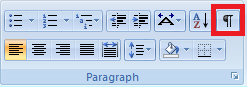
Belgedeki tüm gizli metinleri kaldırmak için şu adımları izleyin:
- Ana sekmedeki Düzenleme grubunda Değiştir’e tıklayın.

- Bul ve Değiştir iletişim kutusunda, ek seçenekleri göstermek için Daha Fazla>> seçeneğine tıklayın. Ardından Bulunan alanına tıklayın ve Biçim açılır menüsünden Yazı Tipi'ni seçin.

- Yazı Tipini Bul iletişim kutusunda, Efektler bölümünde Gizli kutusunu işaretleyin ve ardından Tamam'a tıklayın.

- Bul ve Değiştir penceresine geri döndüğünüzde, belgedeki tüm gizli metinleri kaldırmak için Tümünü Değiştir'e tıklayın.
Not: Yalnızca belirli bir bölümden gizli metni kaldırmak istiyorsanız, önce bölümü seçin ve ardından 4. Adım ile devam edin.
Office Tab: Word, Excel, PowerPoint gibi programlara sekmeli arayüzler getirir... |
İş akışınızı şimdi geliştirin. Office Tab hakkında daha fazla bilgi edinin Ücretsiz İndir |
Kutools for Word ile tek tıklamayla tüm gizli metinleri kaldırma
Word’ün Bul ve Değiştir işlevini kullanmak biraz yorucu olabilir. Daha hızlı bir çözüm istiyorsanız, Kutools for Word, seçili alandan veya tüm belgeden yalnızca bir tıklamayla gizli metinleri kaldıran Gizli Metni Kaldır yardımcı programını sunar.
- Kutools > Kaldır > Seçili Aralıkta Tüm Gizli Metni Kaldır’a tıklayın.

Gizli metin anında kaldırılacaktır.
Not: Belirli bir bölümden gizli metin kaldırmak için önce bölümü seçin ve ardından Kutools özelliğini uygulayın.
Gizli Metni Kaldır özelliği hakkında daha fazla bilgi için Gizli Metni Kaldır özellik açıklaması sayfamızı ziyaret edin.
En İyi Ofis Verimliliği Araçları
Kutools for Word - Word deneyiminizi 100 dikkate değer özellik ile geliştirin!
🤖 Kutools AI Features: AI Assistant / Real-Time Assistant / Süper Parlat (Biçimi Koru) / Süper Çeviri (Biçimi Koru) / AI Redaksiyon / Yapay Zeka Düzeltme...
📘 Belge Uzmanlığı: Sayfaları Böl / Belgeleri Birleştir / Aralığı PDF/TXT/DOC/HTML gibi çeşitli biçimlerde Dışa Aktar / Toplu PDF Dönüştürme...
✏ Metin Düzenleme: Birden fazla Dosyada Toplu Bul ve Değiştir / Tüm Resimleri Yeniden Boyutlandır / Satırları ve Sütunları Tabloyu Çevir / Tabloyu Metne Dönüştür...
🧹 Zahmetsiz Temizlik: Fazla Boşlukları Kaldır / Bölüm Sonlarını Kaldır / Metin Kutularını Kaldır / Bağlantıları Kaldır / Diğer kaldırma araçları için Kaldır grubuna göz atın...
➕ Yaratıcı Ekler: Binlik Ayırıcıları Ekle / Onay Kutuları Ekle / Radyo Düğmeleri Ekle / QR Kodu Oluştur / Barkod Oluştur / Birden fazla Resim Ekle / Daha fazlasını Ekle grubunda keşfedin...
🔍 Hassas Seçimler: Belirli Sayfa / Tabloları / Şekilleri / Başlık Paragraflarını tam olarak seçin / Daha fazla Seç özelliği ile gezinmeyi geliştirin...
⭐ Özel Geliştirmeler: Herhangi bir Aralığa Hızla Git / Tekrarlayan Metni Otomatik Ekle / Belge Pencereleri arasında geçiş yap /11 Dönüşüm aracı...
🌍 40+ Dil Desteği: Kutools'u tercih ettiğiniz dilde kullanın – İngilizce, İspanyolca, Almanca, Fransızca, Çince ve40'tan fazla dil destekleniyor!

✨ Kutools for Office – Tek kurulumda beş güçlü araç!
Şunları içerir: Office Tab Pro · Kutools for Excel · Kutools for Outlook · Kutools for Word · Kutools for PowerPoint
📦 Tüm5 araca tek bir pakette sahip olun | 🔗 Microsoft Office ile sorunsuz entegrasyon | ⚡ Zamanı Kaydet ve anında verimliliği artır
En İyi Ofis Verimliliği Araçları
Kutools for Word - 100+ Word için araçlar
- 🤖 Kutools AI Features: AI Assistant / Real-Time Assistant / Süper Parlat / Süper Çeviri / AI Redaksiyon / Yapay Zeka Düzeltme
- 📘 Belge Uzmanlığı: Sayfaları Böl / Belgeleri Birleştir / Toplu PDF Dönüştürme
- ✏ Metin Düzenleme: Toplu Bul ve Değiştir / Tüm Resimleri Yeniden Boyutlandır
- 🧹 Zahmetsiz Temizlik: Fazla Boşlukları Kaldır / Bölüm Sonlarını Kaldır
- ➕ Yaratıcı Ekler: Binlik Ayırıcıları Ekle / Onay Kutuları Ekle / QR Kodu Oluştur
- 🌍 40+ Dil Desteği: Kutools sizin dilinizde –40'tan fazla dil desteği!



